Ako skontrolovať otáčky vášho pevného disku?
Dostali ste nedávno nový počítač alebo sa vám povaľuje starší a chceli ste zistiť otáčky(RPM) pevného disku? Aj keď sa veľa novších prenosných počítačov dodáva s jednotkami SSD(SSDs) (pevné disky), väčšina stolných počítačov a väčšina prenosných počítačov stále používa tradičné pevné disky s rotujúcou platňou.
Ak máte starší počítač, možno uvažujete o výmene pomalšieho pevného disku za rýchlejší. Aj keď by ste sa mohli rozhodnúť pre SSD , tradičné pevné disky stále stoja oveľa menej a môžu vám poskytnúť oveľa viac úložného priestoru za túto lacnejšiu cenu. Pri objednávaní nového pevného disku je veľmi dôležité skontrolovať typ rozhrania a otáčky(RPM) .
Ak máte radi počítače vyššej kategórie, ako sú servery alebo herné automaty atď., potom si môžete kúpiť pevné disky, ktoré majú 10 000 alebo 15 000 otáčok za minútu(RPM) , ktoré sú extrémne rýchle. Na spotrebiteľské účely však všetky notebooky a väčšina stolných počítačov budú mať 5400 alebo 7200 otáčok(RPM) za minútu .
Tu je niekoľko spôsobov, ako môžete skúsiť zistiť hodnotu otáčok(RPM) vášho pevného disku.
Skontrolujte štítok na pevnom disku(Check the Label on the Hard Drive)

Môže to znieť ako jasná odpoveď, ale je to tiež NAJISTEJŠÍ(MOST) spôsob, ako zistiť otáčky(RPM) vášho pevného disku. Samozrejme to znamená, že musíte otvoriť počítač a prípadne odskrutkovať pár skrutiek, no určite vám to dá najspoľahlivejšiu odpoveď.
Väčšina stolových počítačov od spoločnosti Dell(Dell) a iných výrobcov tiež dokonale zviditeľní svoje pevné disky, keď otvoríte počítač, a preto nie je potrebné nič odskrutkovať ani vytiahnuť. Stačí otvoriť krabicu a pozrieť sa dovnútra.
Použite Správcu zariadení a MSINFO32
Ďalším jednoduchým spôsobom je jednoducho vyhľadať číslo modelu vášho pevného disku v službe Google(Google) . Všetky špecifikácie pevného disku nájdete na webovej stránke výrobcu. Ak chcete nájsť číslo modelu, jednoducho kliknite pravým tlačidlom myši na Počítač( Computer) a prejdite na Vlastnosti(Properties) . Potom kliknite na odkaz Správca zariadení(Device Manager) vľavo. Môžete tiež jednoducho otvoriť Ovládací panel( Control Panel ) a odtiaľ kliknúť na Správcu zariadení( Device Manager ) .

Teraz rozbaľte Diskové jednotky( Disk drives) a mali by ste vidieť číslo modelu vášho pevného disku, ako je uvedené nižšie. V mojom počítači sa zobrazuje celé číslo modelu pevného disku ( Hitachi HTS54… ), vďaka čomu je vyhľadávanie naozaj jednoduché. Upozorňujeme, že ak číslo modelu nie je úplne uvedené v časti Diskové(Disk) jednotky, môžete kliknúť pravým tlačidlom myši na jednotku a vybrať položku Vlastnosti(Properties) .

Kliknite na kartu Podrobnosti(Details) a z rozbaľovacej ponuky vyberte Hardvérové ID(Hardware Ids) , čím získate presné číslo modelu. Ako vidíte, je to uvedené viackrát, ale číslo je rovnaké. Všetky veci po podčiarkovníku môžete ignorovať, pretože to nesúvisí s číslom modelu.

V systéme Windows(Windows) je tiež nástroj systémových informácií , ktorý môžete použiť na získanie čísla modelu pevného disku. Kliknite(Click) na Štart(Start) a zadajte msinfo32 a stlačte Enter.
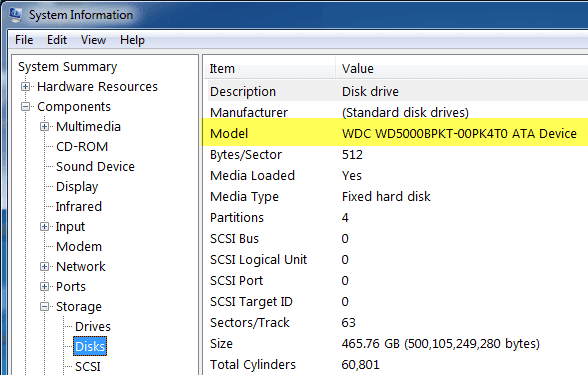
Rozbaľte Komponenty(Components) , potom Úložný priestor(Storage) a kliknite na Disky(Disks) . V hornej časti uvidíte Výrobca(Manufacturer) a Model . Vygooglite si číslo modelu a mali by ste získať informácie o presnom pevnom disku.
Použite pomôcku tretej strany
Mali by ste byť schopní určiť otáčky(RPM) za minútu pomocou metód uvedených vyššie, ale ak nie, môžete si tiež stiahnuť bezplatné nástroje tretích strán, ktoré vám poskytnú nielen otáčky za minútu(RPM) , ale aj množstvo ďalších informácií o disku vrátane typu rozhrania, firmvéru. , sériové číslo, veľkosť vyrovnávacej pamäte, veľkosť vyrovnávacej pamäte a ďalšie.

Nižšie zverejním odkazy na niekoľko, ktoré som použil v minulosti a ktoré sú bezplatné a neobsahujú žiadny spyware alebo malware. Ak váš disk podporuje SMART , potom vám tieto programy môžu oznámiť aj stav pevného disku, teplotu atď. Ak sa len pokúšate nájsť otáčky(RPM) za minútu , niektoré z týchto programov môžu byť prehnané.
http://crystalmark.info/software/CrystalDiskInfo/index-e.html
Related posts
Ako skontrolovať chyby na pevnom disku
Ako bezplatne zašifrovať pevný disk
Externý pevný disk sa nezobrazuje v systéme Windows alebo OS X?
Ako naformátovať externý pevný disk na FAT32 v systéme Windows
Ako skopírovať disky DVD na pevný disk v systéme Windows a OS X
Ako nájsť spomienky na Facebooku
Ako stiahnuť a nainštalovať Peacock na Firestick
Naozaj musíte pred odstránením vysunúť jednotku USB?
Ako používať značky Discord Spoiler Tags
10 najlepších spôsobov, ako zabezpečiť svoj počítač deťom
7 rýchlych opráv, keď Minecraft neustále padá
Ako skryť disk v programe Windows Prieskumník
Sprievodca nákupom SSD (Solid State Drive) na rok 2019
Ako urobiť snímku obrazovky v službe Steam
Zmeňte písmeno jednotky v systéme Windows za externé zariadenie USB
Ako bezpečne zašifrovať USB flash disk
Ako stlmiť niekoho na Discord
Ako zistiť softvér na monitorovanie počítača a e-mailu alebo špehovanie
Ako vytvoriť a pripojiť virtuálny pevný disk v systéme Windows
Po pripojení vás systém Windows požiada o naformátovanie jednotky USB alebo karty SD?
